CU11 の iso ファイルをダウンロードし、新規インストールを行います。
環境
インストール アカウント
インストール作業は全て以下の新規作成ユーザーを使用します。
| User | domain\ExAdmin |
| 権限 | domain\Enterprise Admins domain\Administrators domain\Domain Admins domain\Schema Admins |
Active Directory Server
| OS | Windows Server 2019 |
| メモリ | 8GB |
Exchange Server
| OS | Windows Server 2019 |
| メモリ | 8GB |
事前準備
Active Directory Server
.NET Framework 4.8 のインストール
以下よりインストールを行います。
.NET Framework 4.8
https://support.microsoft.com/kb/4503548
スキーマ拡張
Active Directory スキーマを Exchange 用に拡張します。
スキーマ マスターであるドメイン コントローラー上でコマンド プロンプトから以下のコマンドを実行します。
Setup.exe は Exchange のインストール ファイル (CU11 の iso ファイル) のあるドライブのパスから実行します。
Setup.exe /IAcceptExchangeServerLicenseTerms_DiagnosticDataON /PrepareSchemaSetup.exe /IAcceptExchangeServerLicenseTerms_DiagnosticDataON /PrepareAD /OrganizationName:"<Exchange 組織名>"※ ドメインが複数ある場合は、上記に加え /PrepareDomain スイッチを使用します。
※ /PrepareAD 実行時、再起動が保留である旨のメッセージが発生し、失敗する場合はサーバーを再起動します。
参考 : Exchange Server の Active Directory とドメインを準備する
https://docs.microsoft.com/ja-jp/exchange/plan-and-deploy/prepare-ad-and-domains?view=exchserver-2019
Exchange Server
Exchange Server 上で、事前に以下のインストール作業を実施します。
- .NET Framework 4.8
https://support.microsoft.com/kb/4503548 - Microsoft Unified Communications Managed API 4.0、Core Runtime 64 ビット
http://go.microsoft.com/fwlink/?LinkId=260990 - Visual C++ 2013 再頒布可能パッケージ
https://www.microsoft.com/download/details.aspx?id=40784 - IIS URL Rewrite Module
https://www.iis.net/downloads/microsoft/url-rewrite
Exchange Server のインストール
CU11 の iso ファイルをドライブとしてマウントし、[Setup] ファイルをダブルクリックで開きます。
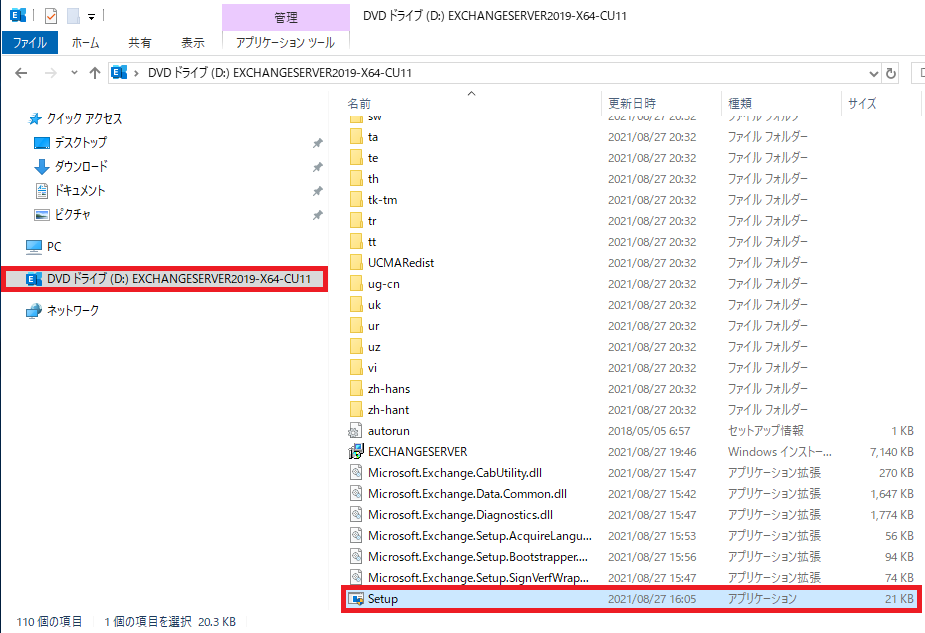
[更新プログラムを確認しますか?] 画面で、[今は更新プログラムをチェックしない] をクリックし、[次へ] ボタンをクリックします。
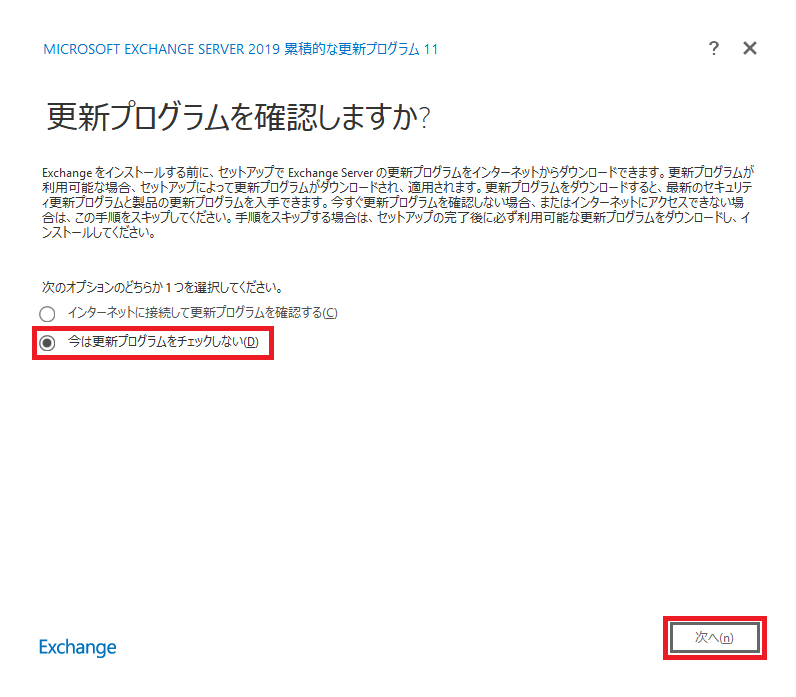
[概要] 画面で、[次へ] をクリックします。
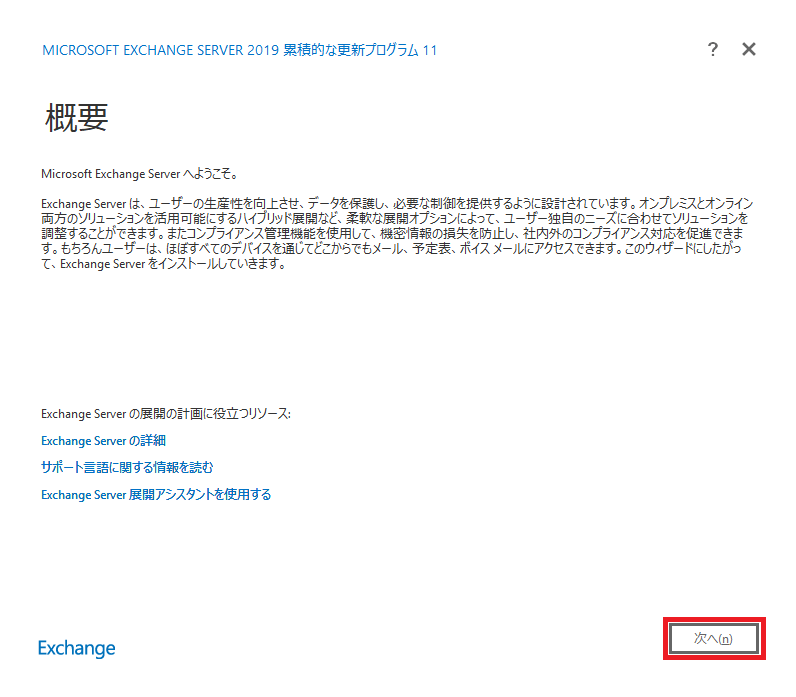
[使用許諾契約書] 画面で、[次へ] をクリックします。
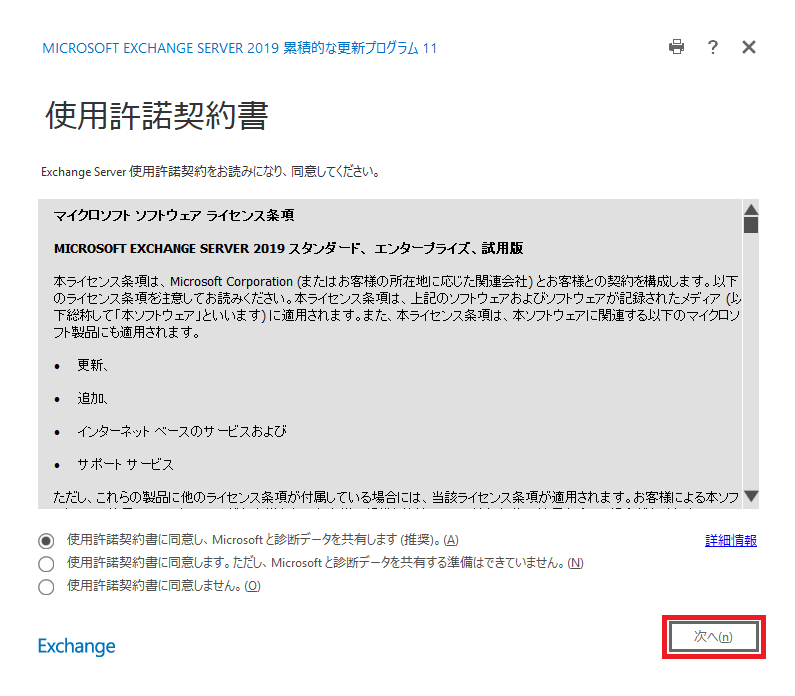
[推奨の設定] 画面で、[次へ] をクリックします。
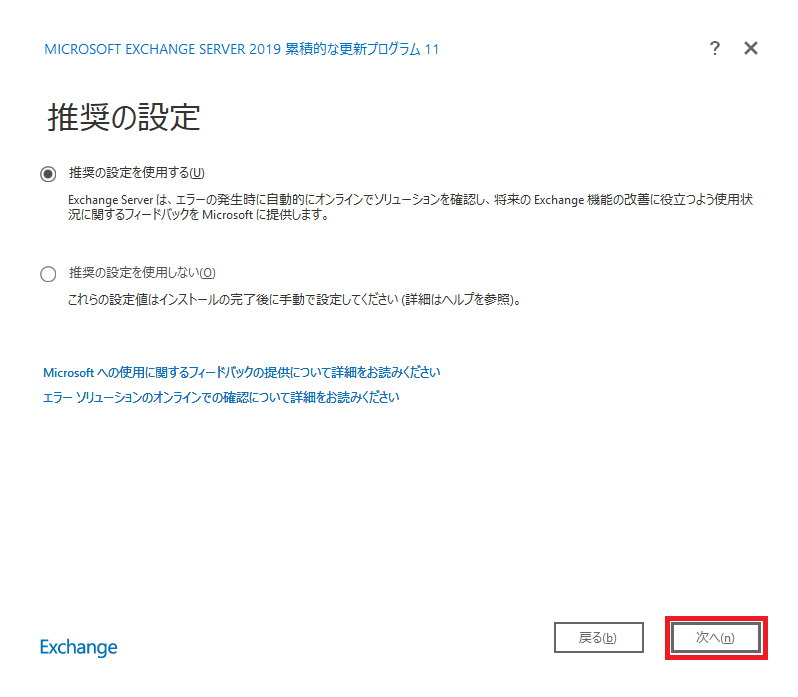
[サーバーの役割の選択] 画面で、[メールボックスの役割]、[Exchange Server のインストールで必要な Windows サーバーの役割と機能を自動的にインストールする] を選択し、[次へ] ボタンをクリックします。
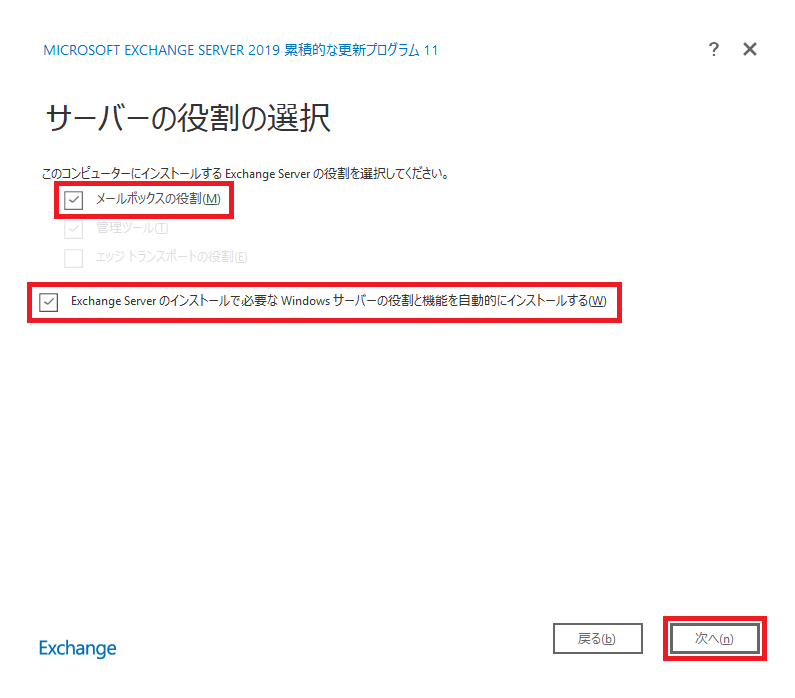
[インストールのディスク領域と場所] 画面で、[次へ] をクリックします。
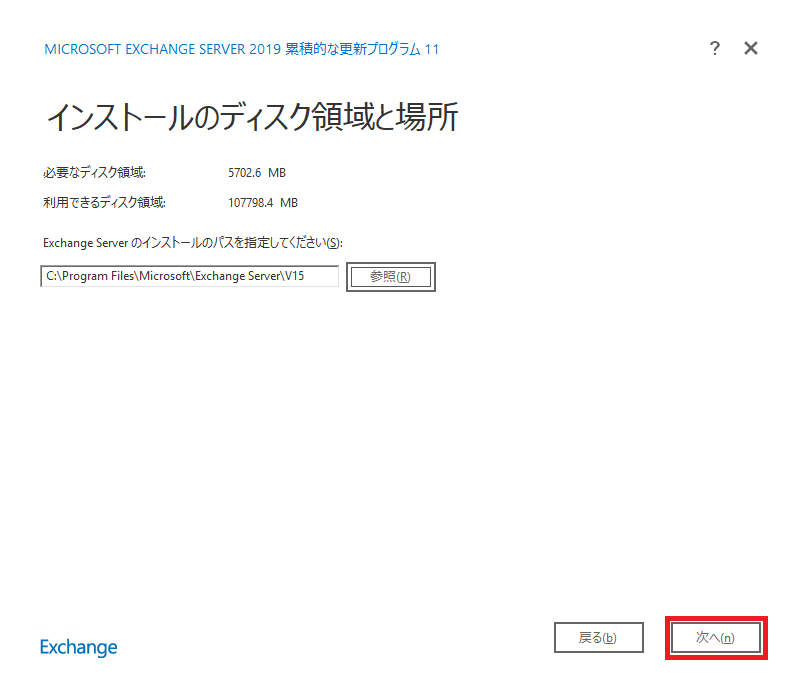
[マルウェア対策設定] で、[次へ] をクリックします。
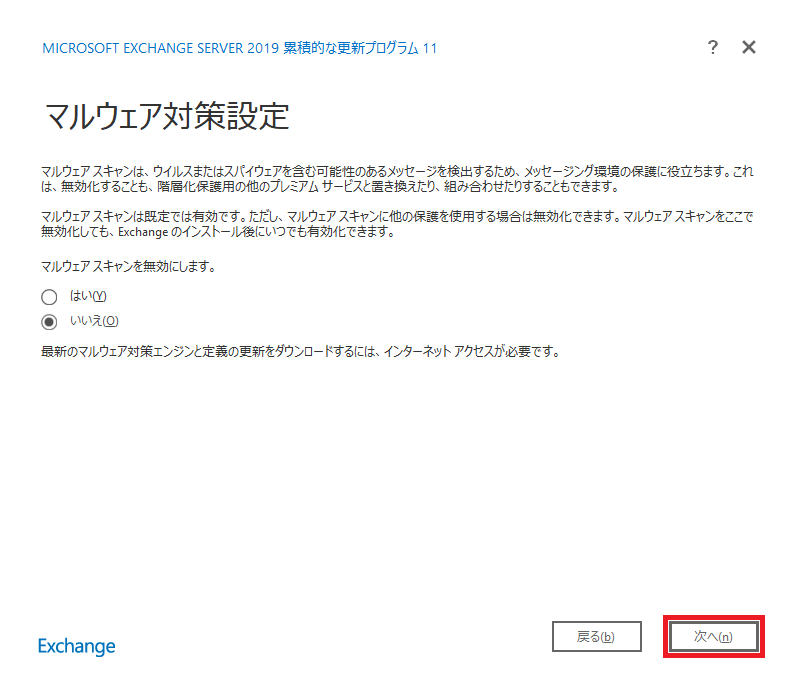
[インストールの前提条件の確認] 画面で、前提条件がクリアされていることを確認し、[次へ] をクリックします。
インストールが開始されます。
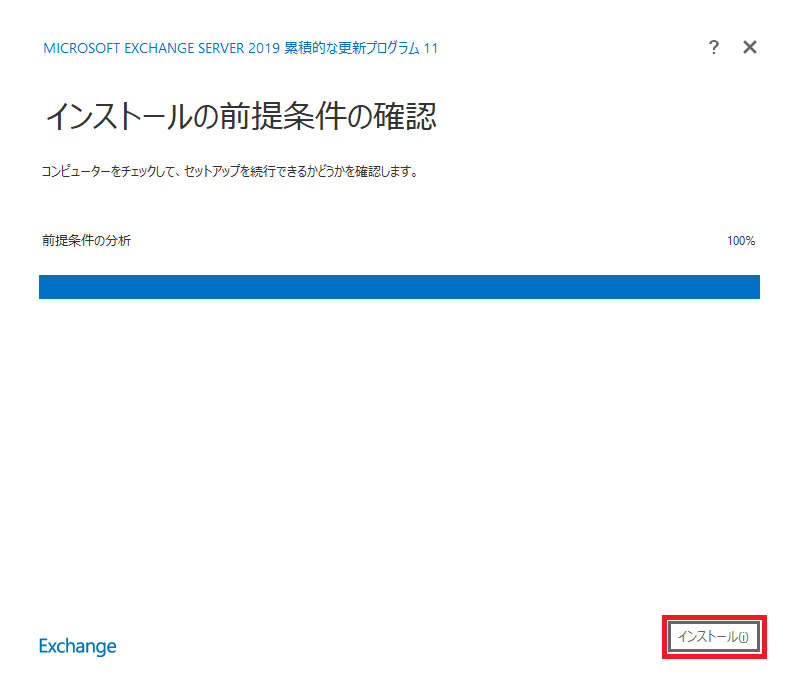
[セットアップが完了しました] の画面で、[完了] をクリックします。
インストール作業は完了です。
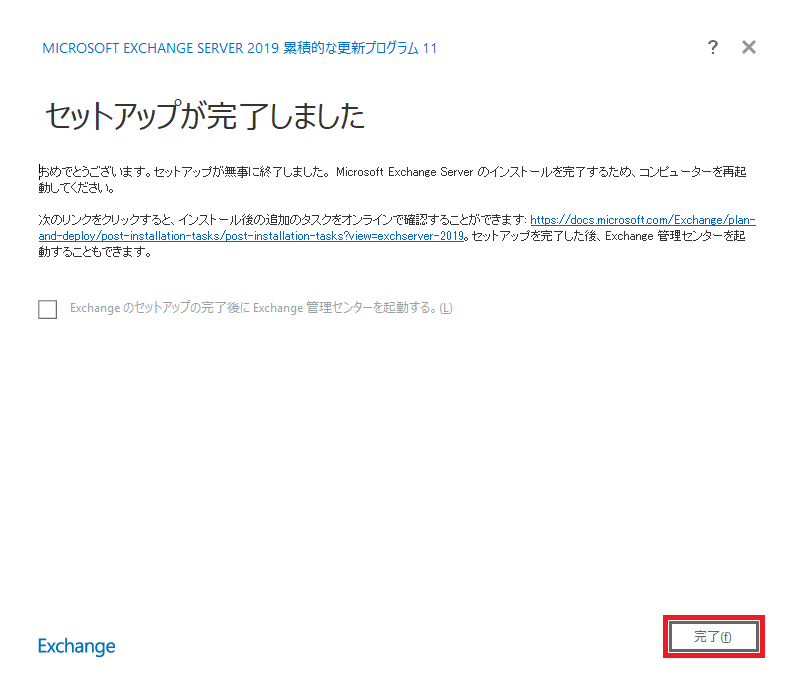



コメント